分区从此开始
FDISK是微软公司推出的一款简易的硬盘分区程序,它由于使用方便、功能强大而受到许多用户的喜欢。接下来,笔者就详细介绍一下这款程序的使用方法。
首先用软盘启动计算机,在DOS状态下键入fdisk即可启动硬盘分区程序。在程序刚启动时,系统会询问你是否要支持大容量硬盘(即是否使用FAT32文件格式),回答“Y”将会建立FAT32分区,如果回答“N”硬盘则会使用FAT16文件格式。由于早期的操作系统及Windows NT不支持FAT32格式,所以如果用户想安装这些操作系统就需要选择FAT16文件系统,但是FAT16分区不能大于2GB,所以如果分区大于2GB时就不能使用FAT16,否则系统将不能识别大容量分区。
启动fdisk后,将出现如图3-1-1所示的主界面,从图中可以看出,fdisk具有如下几项功能:建立DOS分区或逻辑分区;激活硬盘分区;删除分区或者逻辑DOS分区;显示分区信息。如果用户安装的不止一块硬盘时,系统还会出现第五个选项改变当前驱动器(Change Current Fixed Disk Drive)。

FDISK程序主界面
用FDISK建立分区
从fdisk主界面上选择第1项,即可进入建立分区界面,如图2所示,建立分区一共有3项功能:建立主DOS分区、建立扩展分区及建立逻辑分区。对于一块未分区过的硬盘,首先要建立的是硬盘主分区。
1、创建主分区
用户只须选择图2中的第1项即可,此时,系统会询问你是否使用最大可用空间作为主分区,缺省的回答是”Y”,你只要直接按下Enter键即可。如果回答“N”后,系统会要求你输入主分区大大小,输入以后按回车键即可,此时系统会自动将主分区的逻辑盘符设为“C”。接着屏幕上将提示主分区已建立并显示主分容量和所占硬盘全部空间的比例。最后按ESC键返回fdisk主界面。
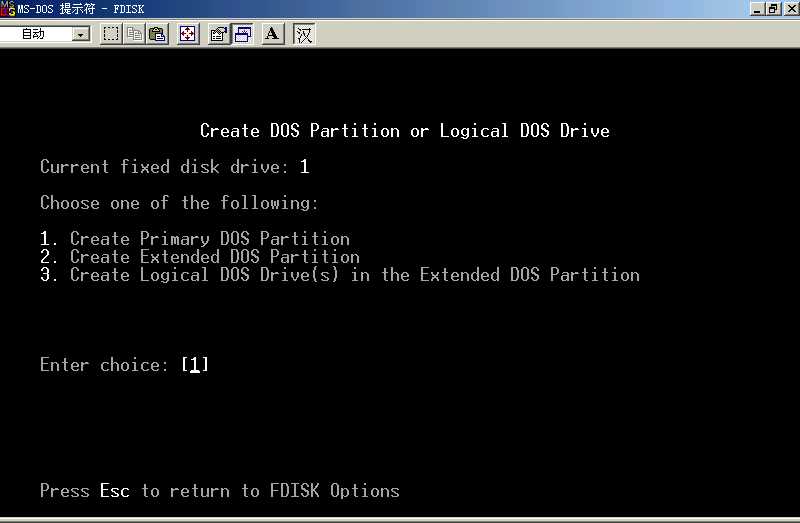
图2 建立分区界面
2、建立扩展分区
进入fdisk建立界面选择第2项即可建立扩展分区,屏幕将提示当前硬盘可建为扩展分区的全部容易,如果用户不需要为其它操作系统(例如Linux)预留分区的话,笔者建议使用系统给出的全部硬盘空间,直接回车即可建立扩展分区。
3、建立逻辑盘
扩展分区建立后,系统提示用户还没有建立逻辑驱动器,此时按”Esc”键开始建立逻辑盘。程序将提示用户可以建为逻辑盘的全部硬盘空间,用户可以根据硬盘容量和自己的需要来设定逻辑盘数量和各逻辑盘容量。设置完成后,此时屏幕将会显示用户所建立的逻辑盘数量和容量,然后返回FDISK主菜单。
4、激活主分区
当上面一切都完成后,需要提醒用户注意的是,不要忘记激活主分区,或者硬盘将无法引导系统。激活主分区的方法很简单,用户只需返回fdisk主界面,选择第2页,接着将主分区设置为激活即可。激活完成后,在主分区的状态(Status)将被标识为”A”(即Activate)。最后退回fdisk主界面。
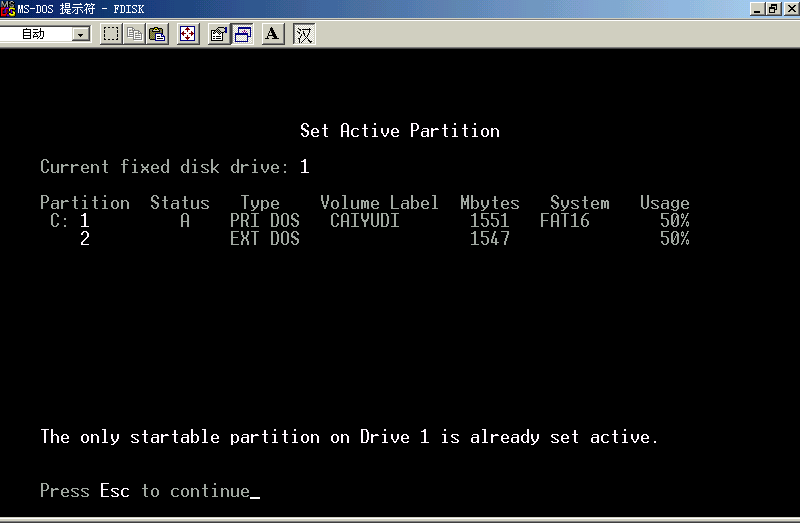
图3 激活主分区
总之,使用fdisk创建分区必须按照如下顺序:建立主分区–>建立扩展分区–>定义逻辑盘–>激活主分区。
用FDISK删除分区
如果硬盘原来已分过区或者用户对原来的分区不满意时,可以选择删除分区先将分区删除,然后再重新创建分区。删除分区的方法也很简单,在fdisk主界面(如图3-1-1)选择第3项逻辑分区界面,从图34中可以看出分区删除一共有4个选项:删除主DOS分区、删除扩展DOS分区、删除扩展分区中的逻辑盘及删除非DOS分区。选择相应的选项即可完成相应的操作,不过在删除分区也需要遵循相应的顺序:删除逻辑盘–>删除扩展分区–>删除主分区,如果硬盘原来有非DOS分区(例如Linux EXT2分区等),用户需要最先删除Non-DOS分区。
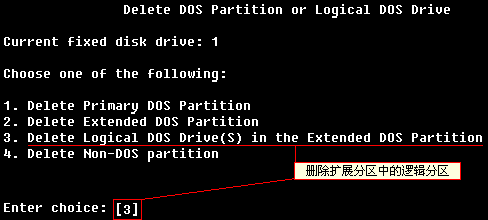
图4 fdisk删除分区界面
如果没有Non-DOS分区,那么在删除分区中需要最先删除逻辑盘,如图35所示。选择了盘符后,系统会给出确认提示。回答“Y”后,系统即可将E盘删除,重复同样的步骤,可以将全部逻辑盘删除。
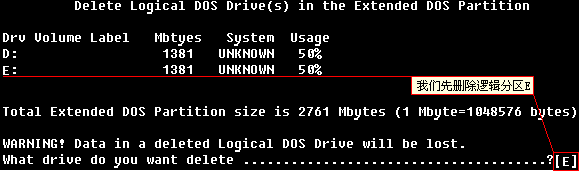
图5 删除逻辑盘
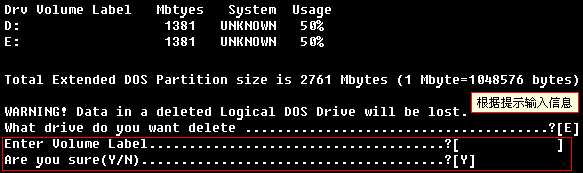
图6 确认删除逻辑盘
将全部逻辑分区删除后,接着选择如图3-1-4的第2项即可将硬盘扩展分区删除。最后需要删除的是硬盘主分区,如图3-1-7所示。全部硬盘分区完成后,fdisk将显示没有定义分区(No Partition Defined),这里硬盘跟刚买回来的新硬盘一样,没有任何分区,用户可以根据自己的需要,接上面介绍的创建分区方法建立硬盘分区。
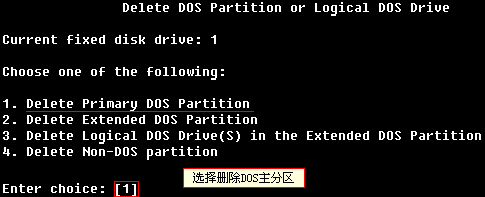
图7 删除主分区
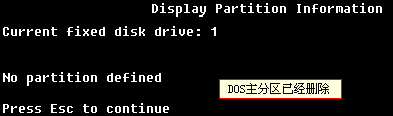
图8 未定义任何分区
另外,在fdisk主界面中还有一个选项,就是显示硬盘分区信息(Display Partition Information),使用该选项可以查看硬盘主分区、扩展分区及其中定义的逻辑盘的相关信息。最后,所有这些fdisk操作需要重新启动系统后才能生效,所以不要忘记了退出fdisk程序后重启系统。
提示:如果用户安装的是超大容量硬盘,例如120GB或160GB的硬盘时,那在使用fdisk进行硬盘分区时就可以出现问题,例如出现不能完全识别所有容量等。此时用户就不能使用fdisk进行硬盘分区,而应该借用其它工具或方法进行硬盘分区。


